Н аверное, всем пользователям Windows при работе с операционной системой приходилось сталкиваться с UAC, также известным как контроль учетных записей. Впервые этот инструмент появился в Windows Vista. Система UAC срабатывает, когда вы пытаетесь запустить приложение, требующее прав администратора. При этом появляется окошко с запросом на подтверждение выполняемого действия. Такая забота со стороны Microsoft похвальна, но, тем не менее, многим пользователям она представляется несколько навязчивой, поэтому они попросту отключают UAC.
На самом деле в полном его отключении нет никакой необходимости, так как сделать это можно для каждой конкретной программы. Возьмем, к примеру, редактор реестра. Если вам приходиться часто работать с этой системной утилитой, почему бы не добавить её в список исключений UAC? Для этого вам потребуется специальный пакет Microsoft Application Compatibility Toolkit 5.6. Предназначается этот инструмент для устранения проблем совместимости приложений при переходе на новые версии Windows.
Урок #26. Контроль учетных записей Windows 7
Повышение же привилегий определенных программ, позволяющее им запускаться в обход User Account Control является лишь одной из особенностей Application Compatibility Toolkit. Скачать пакет можно бесплатно с официального сайта компании Microsoft. Если вы используете 64-битную Windows, после установки у вас появятся две версии утилиты — 32 и 64-бит. При инсталляции на 32-битную систему соответственно будет доступна только 32-битная версия утилиты.
А теперь давайте сделаем так, чтобы нужное нам приложение стартовало без всяких запросов со стороны UAC. Пусть это будет редактор реестра. Для этого от имени администратора(!) запустите Compatibility Administrator, перейдите к разделу древа Custom Databases, кликните по элементу New Database правой клавишей мыши и выберите Create New -> Application Fix.
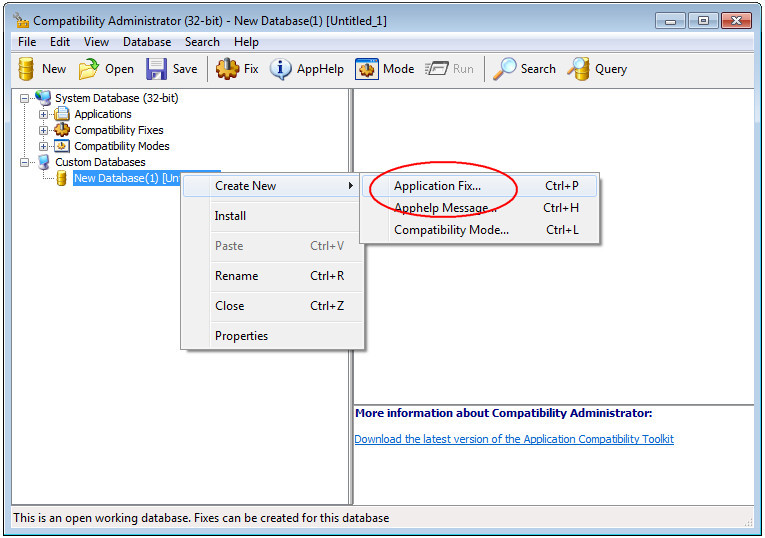
Далее в открывшемся окне прописываем название программы и компании разработчика, а также полный путь к исполняемому файлу.
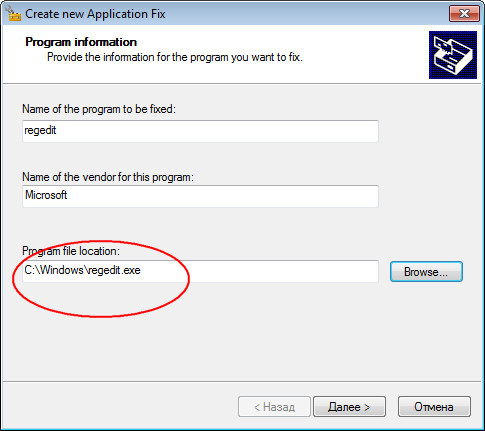
Следующее окно мастера Compatibility Modes пропускам и переходим к окну Compatibility Fixes.
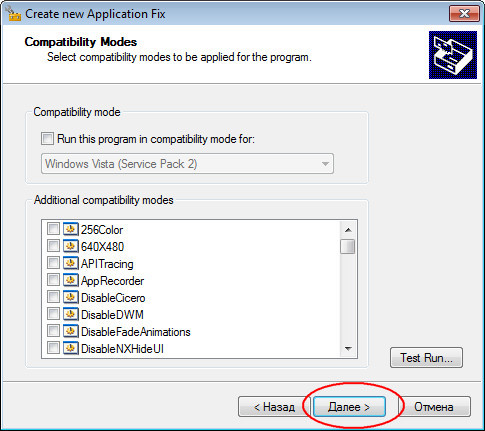
Здесь ставим галочку напротив пункта RunAsInvoker.
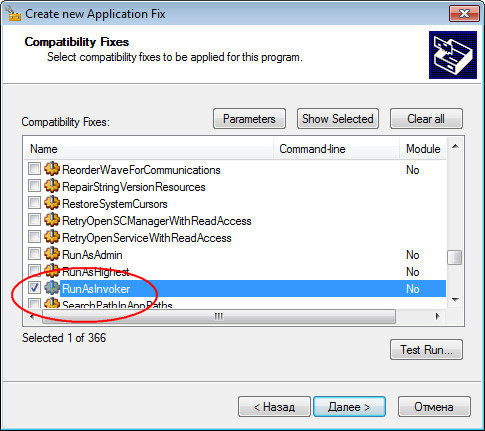
Теперь нужно сохранить инструкцию в файл SDB.
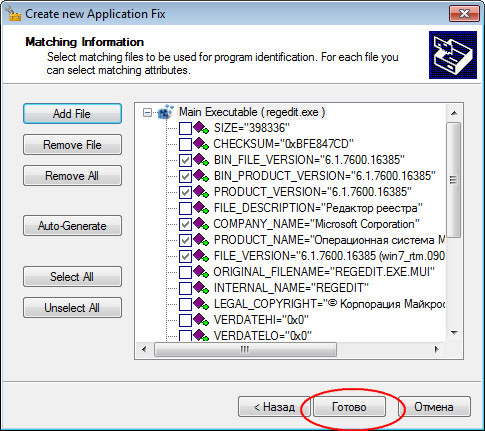
Жмем кнопку «Save», вводим подходящее имя и сохраняем файл на жесткий диск.
Как отключить контроль учетных записей в Windows 7 (UAC)
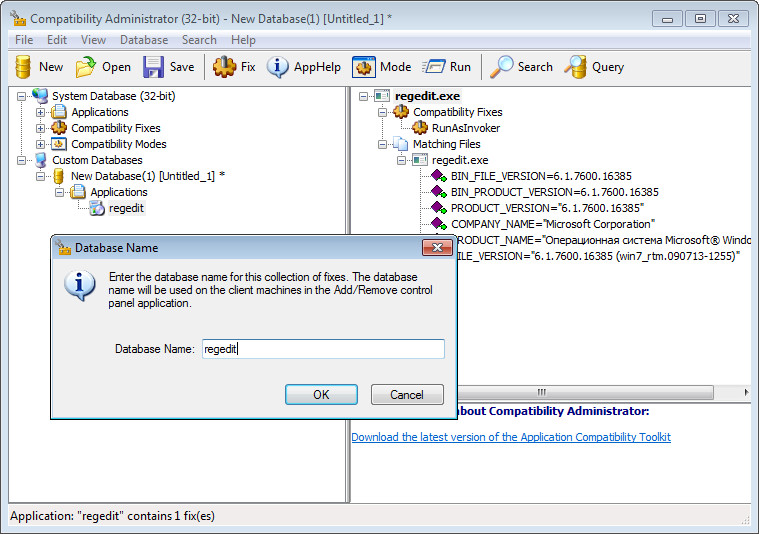
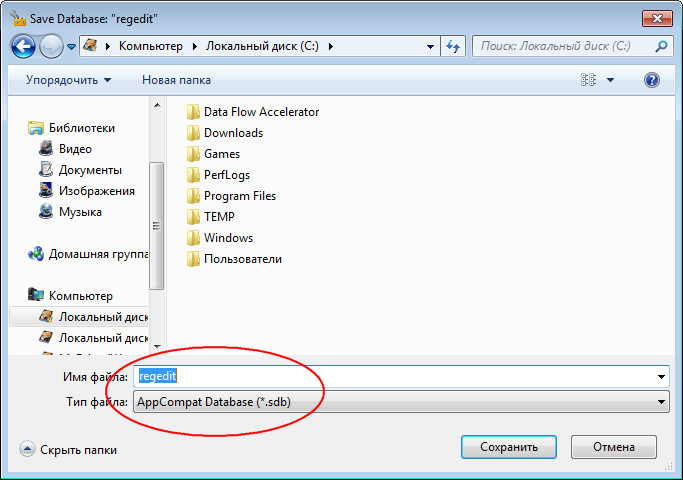
Осталось только применить настройку. Тут же в окне Compatibility Administrator идём в меню «File» и выбираем опцию Install.
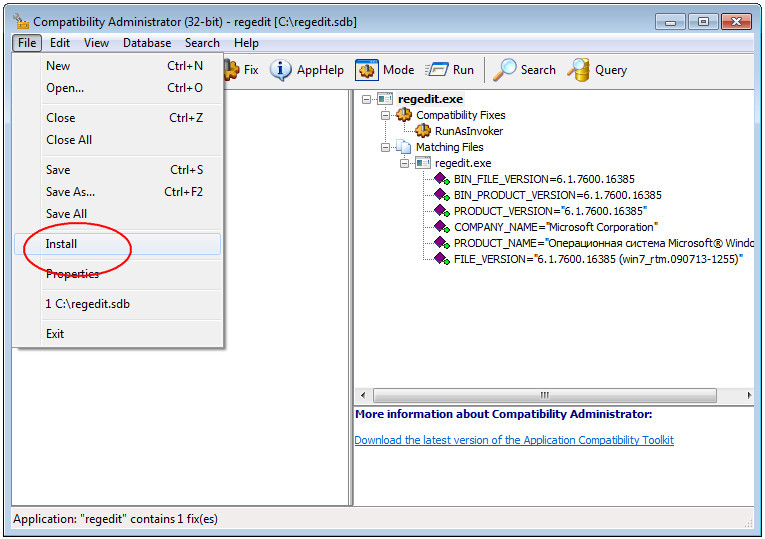
На всякий случай перезагружаемся.
По идее это должно отключить запрос для выбранного приложения. К сожалению, нет никаких гарантий, что «обработанное» приложение будет работать правильно. В некоторых случаях всё срабатывает только тогда, когда пользователь заходит в систему под ограниченной учёткой, можете попробовать и такой вариант. Если способ по-прежнему будет выдавать ошибку, зайдите в раздел «Программы и компоненты», отыщите в списке приложений установленную базу и удалите её.
Источник: www.white-windows.ru
Как отключить контроль учетных записей в windows 7 для одной программы
А возможно ли отключить контроль учетных записей только для одной программы? Если да, то как это сделать?
Последний раз редактировал Cesar 20:33, 22.02.2013

Cesar
 Основатель
Основатель 




- Администраторы
- 35 сообщений
- Сообщение
- Личные данные
Полезность: 0 | сообщение № 2 отправлено 13:57, 10.05.2012
Да, такая возможность присутствует в Windows 7, и тем, кто заботится о безопасности своего компьютера, она придется как раз кстати, ведь действующий контроль учетных записей значительно повышает защиту ПК. Для отключения контроля учеток на конкретную программу, запустите «Планировщик заданий» (либо через поиск в главном меню, как на скриншоте, либо другим путем — Пуск -> Все программы -> Стандартные -> Служебные -> Планировщик заданий):
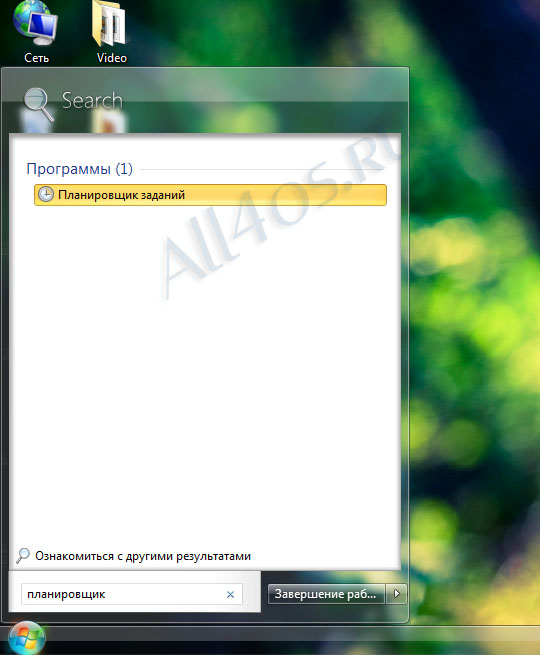
После запуска нажимаем по ссылке – «Создать задачу»
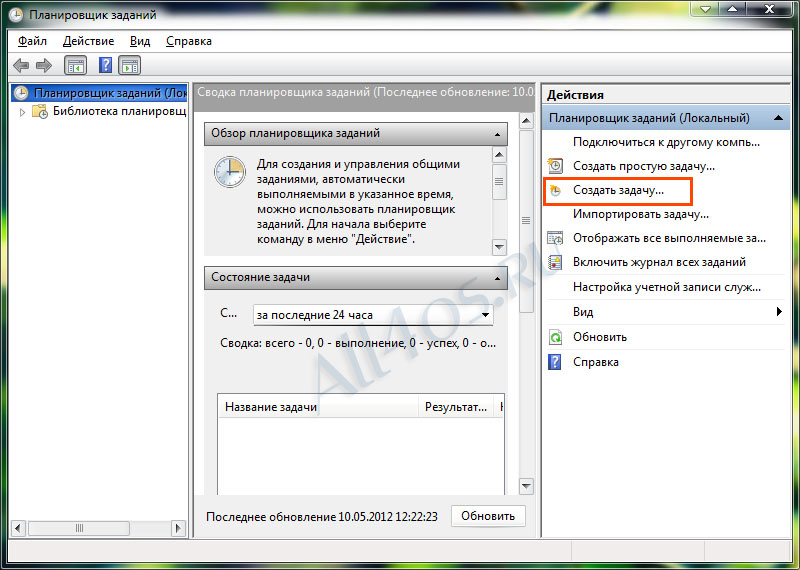
Вверху окна задайте имя задачи, а внизу установите галочку напротив пункта – «Выполнять с наивысшими правами»
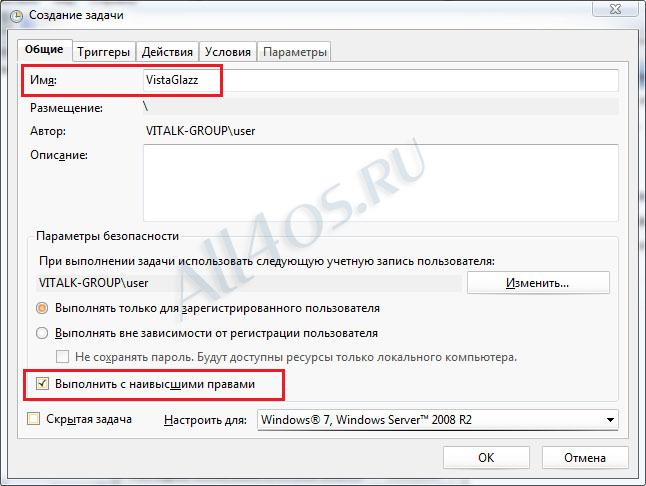
Далее переходим на вкладку «Действия» и нажимаем кнопку «Создать». В открывшемся окне в первом поле должно быть выставлено действие «Запуск программы», а во втором поле необходимо выставить путь до исполняемого файла при помощи кнопки Обзор. После этого подтверждаем все проделанные действия кнопками ОК
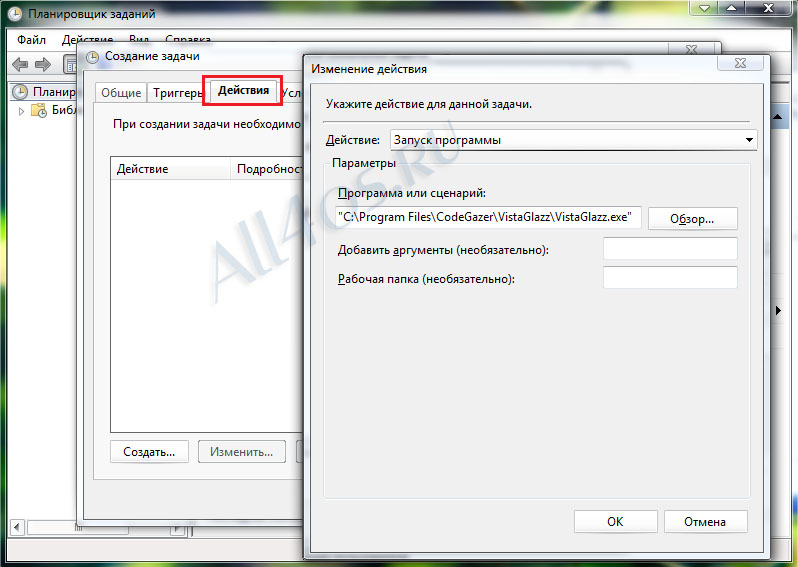
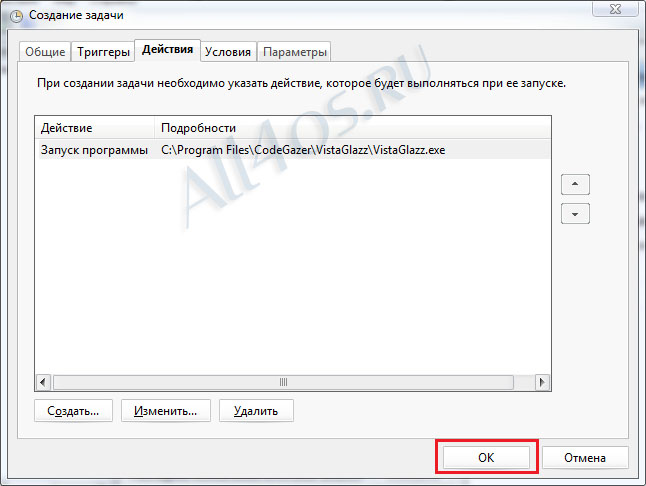
Теперь необходимо создать ярлык для беспрепятственного запуска, выбранного приложения. На рабочем столе кликаем правой кнопкой мышки Создать -> Ярлык.
В поле расположения объекта набираем schtasks /run /tn VistaGlazz
т.е. то имя, которое мы задали в Планировщике заданий ранее. Внимание, если имя содержит в себе пробелы, то указывать его следует в кавычках.
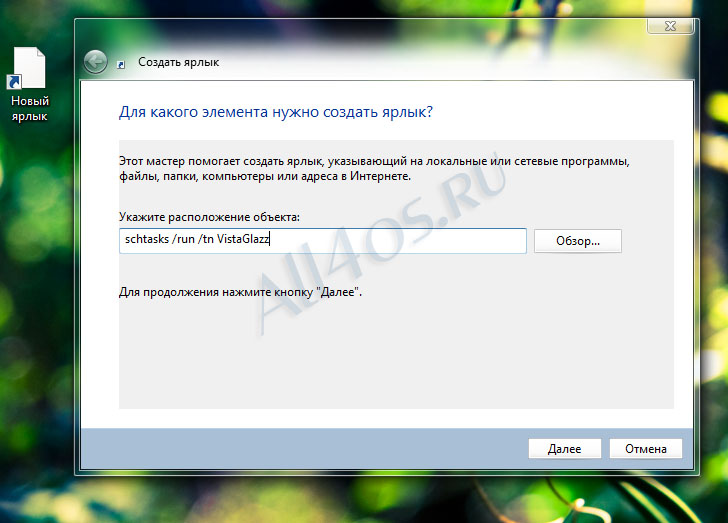
После того как ярлык создан, можно определить для него желаемую иконку:
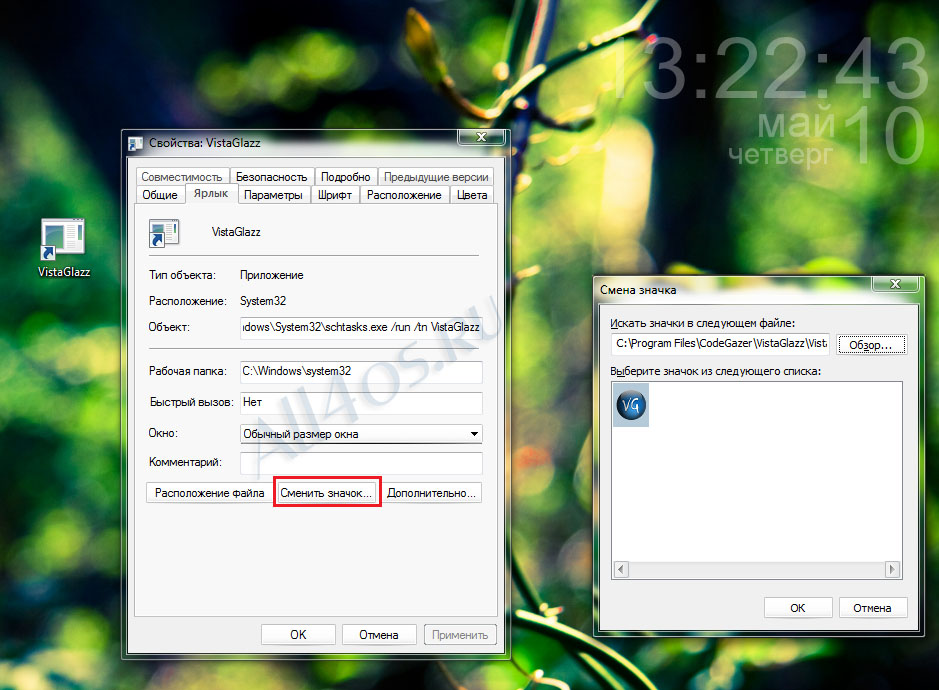
Теперь программа будет открываться без надоедливых сообщений от контроля учетных записей и в тоже время комплексная безопасность компьютера остается в рабочем состоянии. Отмечу лишь, что при таком способе появилась небольшая секундная задержка при запуске приложения, но это того стоит.
Источник: all4os.ru
Как отключить UAC в Windows

В предыдущей статье писал о том, что контроль учетных записей в Windows (UAC) лучше не отключать, а теперь напишу, о том, как это сделать.
Еще раз предупреждаю, что если вы решили отключить UAC, вы тем самым снижаете уровень безопасности при работе за компьютером, причем в достаточно большой степени. Делайте это только если точно знаете, зачем вам это нужно.
Как правило, желание полностью отключить контроль учетных записей вызвано лишь тем, что всякий раз при установке (а иногда и при запуске) программ, у пользователя запрашивают «Вы хотите разрешить программе неизвестного издателя вносить изменения на данном компьютере?» и это кому-то надоедает. На самом деле, это происходит не так часто, если с компьютером все в порядке. А если данное сообщение UAC появляется часто и само по себе, без каких-либо действий с вашей стороны, тот это, возможно, тот случай, когда нужно поискать вредоносные программы на компьютере.
Отключение UAC в Windows 7 и Windows 8 через Панель управления
Самый простой, наглядный и предусмотренный Microsoft способ отключить контроль учетных записей в двух последних версиях операционной системы — использование соответствующего элемента панели управления.

Зайдите в Панель управления Windows, выберите пункт «Учетные записи пользователей» и в открывшихся параметрах выберите ссылку «Изменить параметры учетных записей» (Для их настройки вы должны быть администратором системы).

Примечание: быстро попасть в настройки контроля учетных записей вы можете нажав клавиши Windows + R на клавиатуре и введя UserAccountControlSettings.exe в окно «Выполнить».

Установите нужный уровень защиты и появления уведомлений. Рекомендуемая настройка — «Уведомлять только при попытках приложений внести изменения в компьютер (по умолчанию)». Для того, чтобы отключить UAC, выберите значение «Никогда не уведомлять».
Как отключить UAC с помощью командной строки
Также вы можете выполнить отключение контроля учетных записей в Windows 7 и 8, запустив командную строку от имени администратора (В Windows 7 найдите командную строку в меню «Пуск — Программы — Стандартные», кликните правой кнопкой мыши и выберите нужный пункт. В Windows 8 — нажмите клавиши Windows + X, и выберите Командная строка (администратор)), после чего используйте следующие команды.
Отключить UAC
C:WindowsSystem32cmd.exe /k %windir%System32reg.exe ADD HKLMSOFTWAREMicrosoftWindowsCurrentVersionPoliciesSystem /v EnableLUA /t REG_DWORD /d 0 /f
Включить UAC
C:WindowsSystem32cmd.exe /k %windir%System32reg.exe ADD HKLMSOFTWAREMicrosoftWindowsCurrentVersionPoliciesSystem /v EnableLUA /t REG_DWORD /d 1 /f
После включения или отключения контроля учетных записей этим способом, требуется перезагрузка компьютера.
Источник: remontka.pro